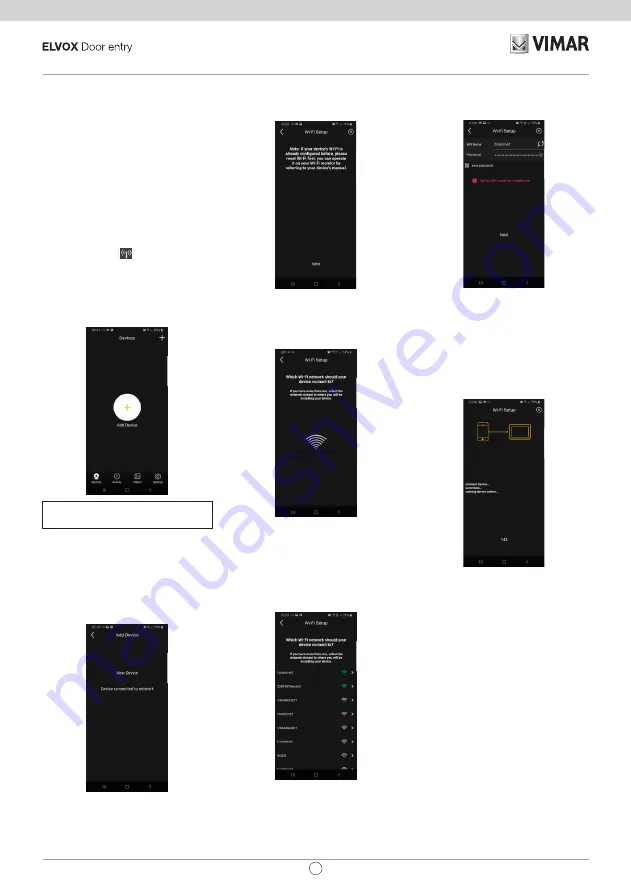
42
DE
K40945 - K40946 - K40955 - K40956
Konfiguration der Funktion
Fernzugriff:
Die Konfiguration der Monitorverbindung mit
dem WLAN-Netzwerk ist ausschließlich an-
hand der im Store verfügbaren App “VIEW
Door” möglich.
Führen Sie folgende Schritte aus:
1)
Vergewissern Sie sich, dass das WLAN-
Modul (a) aktiviert ist
2)
Stelle Sie bei der Erstkonfiguration
sicher, dass sich das Videohaustelefon
im Modus AP befindet, also dass in (c)
das Symbol AP erscheint. Sollte sich
der Monitor nicht im Modus AP befinden,
setzten Sie die Konfiguration des WLAN-
Moduls (g) zurück.
3)
Aktivieren Sie die App, wonach die Seite
zur Monitor-App-Konfiguration erscheint:
Mit einem Tap auf “+” kann der Monitor mit
der App verbunden werden.
4)
Falls der Monitor noch nicht mit einem
WLAN-Netzwerk verbunden ist, wählen
Sie “New Device” (Neues Gerät).
Sollte der Monitor bereits mit einem
WLAN-Netzwerk verbunden sein, wäh-
len Sie “Device connected to network”
(Gerät mit Netzwerk verbunden).
5)
Nachdem Sie “New Device” (Neues
Gerät) gewählt haben, fordert die App
dazu auf, den QR Code (d) des zu kon-
figurierenden Monitors zu scannen. Nach
dem Scannen des QR Codes erinnert die
App, dass sich der Monitor im AP-Mode
befinden soll, siehe folgende Abbildung:
6)
Die App beginnt nun mit der Suche der
verfügbaren WLAN-Netzwerke.
7)
Sollte die App nicht sofort das WLAN-
Netzwerk finden, erscheint die Seite:
Aktualisieren Sie in diesem Fall die
Seite, indem Sie auf dem Display des
Smartphone nach unten streichen.
Setzen Sie die Aktualisierung (durch
Streichen) solange fort, bis die Liste der
verfügbaren WLAN-Netzwerke einge-
blendet wird, siehe hier unten:
8)
Die App fragt nach, mit welchem Netz-
werk Sie sich verbinden möchten.
Sie sollten sich mit dem WLAN-Netzwerk
mit dem stärksten Signal verbinden.
Nach Auswahl des Netzwerks fordert Sie
die App dazu auf, das Passwort des ge-
wählten WLAN-Netzwerks einzugeben.
Wählen Sie lediglich WLAN-Netzwerke
mit der Frequenz 2,4Ghz.
Geben Sie die Zugriffsberechtigungen
auf das WLAN-Netzwerk ein und tappen
Sie auf Weiter (next)
9)
Die App baut die Verbindung des Smart-
phones mit dem Monitor über die Cloud
auf
10)
Bei erfolgter Verbindung sind auf der
Homepage des Monitors folgende Op-
tionen aktiviert:
- Die WLAN-Verbindung (und die jewei-
lige Signalstärke)
- Die Verbindung mit der Cloud
11)
Auf der Seite der WLAN-Einstellungen
erscheinen unter c) der Name des
WLAN-Netzwerks (SSID) und die Stärke
des WLAN-Signals
12)
Die App blendet folgende Seite ein: hier
können Sie die soeben konfigurierte
Verbindung benennen.
Nachdem Sie den Namen gewählt ha-
ben, fahren Sie mit einem Tap auf "Save"
(Speichern) fort.
















































